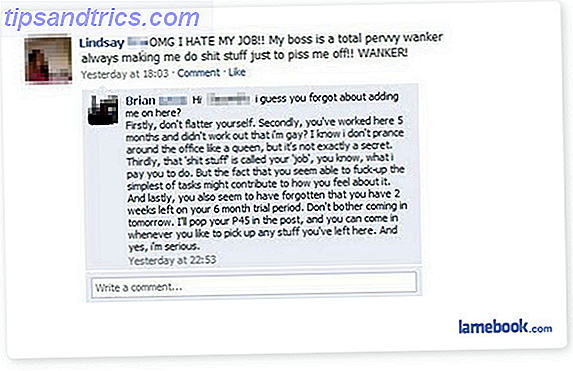Al igual que cualquier otro sistema operativo (SO), macOS viene con su propio conjunto de peculiaridades. Por caprichos me refiero a las características que se interponen en su camino, faltan por completo, o no se comportan como usted desea o espera que lo hagan. Es posible que pueda anular algunos de ellos utilizando aplicaciones de terceros.
Hoy veremos 10 de tales aplicaciones que arreglan caprichos comunes de macOS. La mayoría de estas aplicaciones son livianas, en el rango de 5-6 MB. Y no, sus favoritos Caffeine, Unarchiver y AppCleaner Las mejores aplicaciones para Mac Las mejores aplicaciones para Mac Desde clientes de correo electrónico hasta utilidades del sistema, ahorradores de tiempo para beneficios de productividad; en esta página encontrará el mejor software de Mac utilizado por el personal y los lectores de MakeUseOf. Leer más no están en esta lista porque las hemos cubierto muchas veces en el pasado.
1. Agregar Favicons a Safari: Faviconógrafo
La falta de favicons ha sido una molestia de muchos años para muchos usuarios de Safari. Si eres uno de esos usuarios, te encantará la aplicación Faviconógrafo. A diferencia de muchas otras aplicaciones de personalización, esta funciona con System Integrity Protection (SIP) habilitado, que es cómo debería ser Cómo deshabilitar la protección de integridad del sistema (y por qué no) Cómo deshabilitar la protección de integridad del sistema (y por qué no debería hacerlo) t) Hay más razones para dejar la Protección de Integridad del Sistema de macOS que apagarla, pero apagarla es fácil. Lee mas .
Después de instalar Faviconógrafo, deberá otorgarle permiso a la aplicación para usar las funciones de Accesibilidad de su Mac. Para hacerlo, visite Preferencias del sistema> Seguridad y privacidad> Privacidad> Accesibilidad y marque la casilla junto a Faviconógrafo.
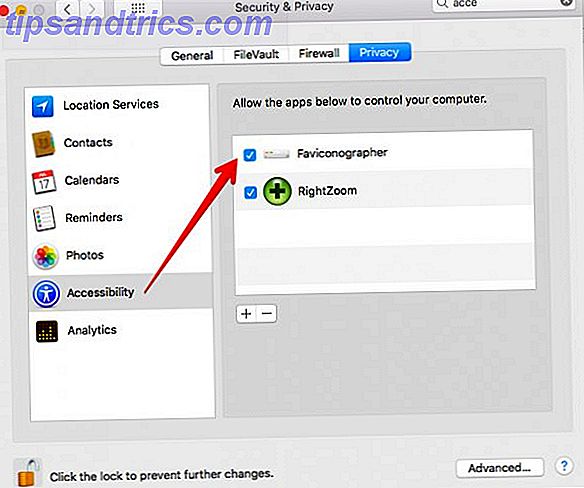
Ahora estás listo y verás favicons aparecer inmediatamente dentro de Safari.
![]()
2. Ocultar / Mostrar archivos en Finder: Funter
Ya sabes qué más debe venir preinstalado en macOS Algunos de los mejores softwares de Mac vienen preinstalados Algunos de los mejores softwares de Mac vienen preinstalados Mientras que muchos sistemas de Windows están llenos de basura, nunca necesitarás o querrás, Mac OS X proporciona estas gemas siguientes. Lee mas ? Una configuración de Finder para ocultar archivos / carpetas y mostrar los ocultos en un abrir y cerrar de ojos. Hasta que eso suceda probablemente estés atascado Google para los comandos correctos del Terminal Ocultar y buscar cualquier archivo en Mac OS X Ocultar y buscar cualquier archivo en Mac OS X No hay una manera sencilla de ocultar o revelar rápidamente archivos ocultos en Mac OS X ya que en Windows, pero es posible. Lea más cada vez. No si instalas a Funter.
Funter le permite mostrar archivos ocultos a través de su icono de barra de menú y a través de su icono de la barra de herramientas de Finder. Por supuesto, este último solo es visible cuando tiene habilitada la integración del Finder, que es, de forma predeterminada.
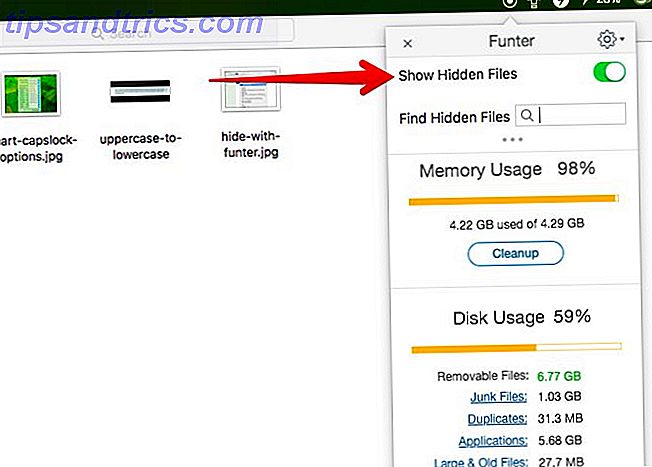
Para ocultar archivos y carpetas en Finder, seleccione la opción Ocultar con el administrador en el menú correspondiente del botón derecho.
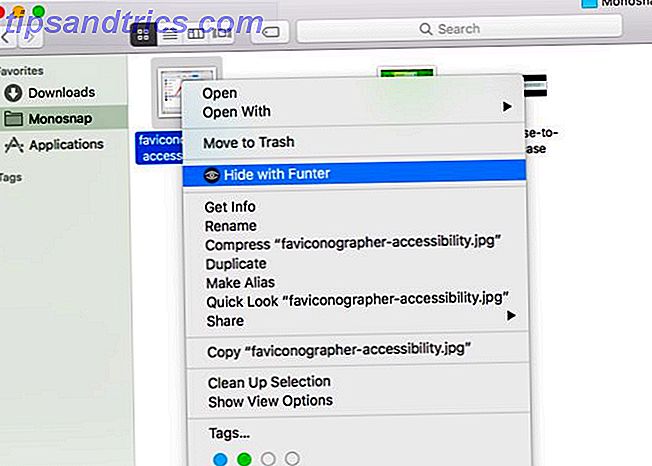
Cuando los archivos ocultos estén en exhibición, podrá buscarlos usando el cuadro de búsqueda oculto detrás del icono de la barra de menú.

DesktopUtility es otra aplicación que le permite, entre otras cosas, alternar la visibilidad del archivo. Consulte la sección de aplicaciones más impresionantes del sitio web del desarrollador para encontrar la aplicación para descargar.
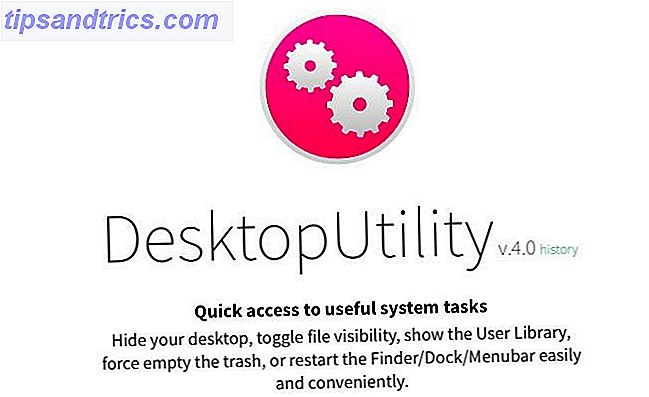
3. Corregir el comportamiento de zoom inconsistente: Zoom derecho
Cuando presiona el botón verde de Zoom en la ventana de una aplicación, mac cambia el tamaño de esa ventana a la que considera "la mejor opción" para esa aplicación. Si toda esa escala y contracción impredecible de las ventanas lo molesta, instale el Zoom a la derecha.

Con el Zoom derecho activo, al hacer clic en el botón Zoom siempre se maximizan las ventanas. En realidad, ni siquiera necesita alcanzar ese botón si configura una tecla de acceso directo (utilizo Option + A ) al configurar la aplicación. Si desea mantener el comportamiento del botón Zoom intacto para ciertas aplicaciones, tiene la opción de excluir esas aplicaciones.
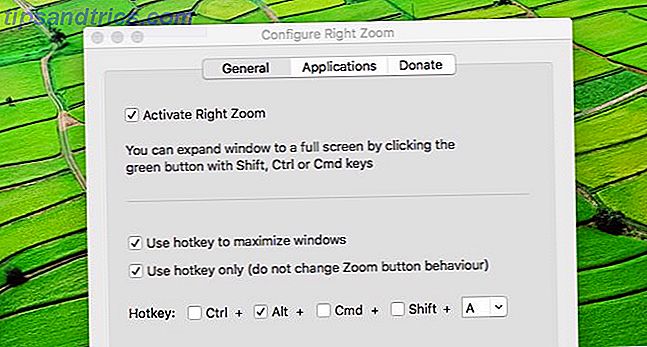
4. Exporte Apple Notes como texto sin formato: exportador
Apple Notes ha intensificado su juego y ahora es lo suficientemente sólida como para funcionar como la principal aplicación de toma de notas para muchos usuarios de Mac. Notas de Apple contra Microsoft OneNote: ¿Qué aplicación para tomar notas es mejor para ti? Apple Notes frente a Microsoft OneNote: ¿Qué aplicación para tomar apuntes es mejor para usted? Si eres un usuario de Mac, quizás te preguntes si deberías usar Apple Notes o una herramienta multiplataforma como OneNote o Evernote. Lo ayudaremos a tomar esa decisión. Lee mas . Pero la falta de opciones de exportación de HTML y texto sin formato puede ser un obstáculo para algunos. Bueno, al menos hay una solución para exportar como texto sin formato, que viene en forma de una aplicación llamada Exporter (alternativa: Notes Exporter).
Con Exporter, puede exportar todas sus notas como texto sin formato a la ubicación que elija. No tiene que preocuparse por perder el formato, porque Exporter convierte las notas en Markdown antes de exportarlas. Sin embargo, prepárate para perder tablas y sus contenidos durante la conversión .
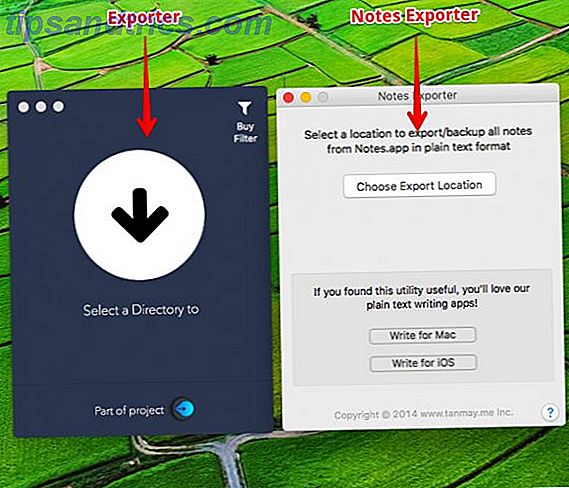
¿No estás seguro de qué es Markdown y cómo funciona? Lea nuestra guía de reducción Markdown de aprendizaje: escriba para la web, reducción de aprendizaje más rápida: escriba para la web, la reducción más rápida es la mejor manera de escribir en texto sin formato, pero aún así crear documentos complejos. A diferencia de HTML o LaTex, por ejemplo, Markdown es simple de aprender. Lea más para conocer los conceptos básicos.
5. Agregue controles de conversión de texto a voz: dictador
Su Mac puede leer cualquier texto en voz alta para usted Su Mac puede leer cualquier texto para usted, así es como su Mac puede leer cualquier texto para usted, así es como si desea escuchar un artículo mientras hace otra cosa o desea que otra voz lea su escribiéndote de nuevo para fines de revisión, OS X viene con todo lo que necesitas. Lea más y aunque es una característica útil, es molesto que no tenga mucho control sobre el discurso en sí. Puede iniciar o detener la conversión de texto a voz, y eso es todo.
No puede pausar el discurso ni adelantarse ni retroceder. Además, es tedioso navegar al menú Edición> Voz cada vez que desee activar la reproducción. Dictater resuelve todos estos problemas en una toma agregando una interfaz para darle más control sobre la función de voz incorporada.
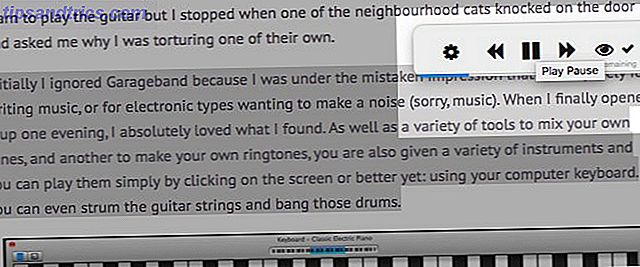
Una vez que configura Dictater y lo habilita Dictater agrega controles a la función Texto a voz de su Mac Dictater agrega controles a la función Texto a voz de su Mac El motor de conversión de texto a voz incorporado de Apple es una función sin interfaz. Dictater es un simple programa de Mac que corrige eso. Lea Más, puede acceder a sus funciones a través de Servicios en el menú contextual cuando tiene seleccionado un poco de texto. Para acelerar las cosas con un atajo de teclado, vaya a Preferencias del sistema> Teclado> Accesos directos> Servicios> Texto> Dictar .
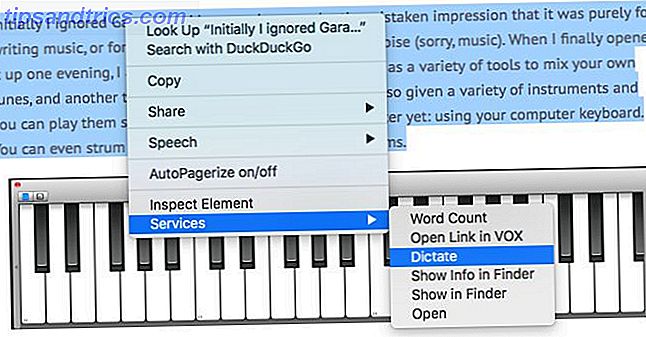
6. Arregle los errores clave de CapsLock: SmartCapsLock
La tecla Bloq Mayús es útil pero intrusiva ( en cualquier teclado ). Lo golpeas a menudo sin quererlo y luego tienes que regresar y volver a escribir trozos de texto en letras pequeñas de nuevo. Bueno, no más. Con SmartCapsLock instalado, puede seleccionar las mayúsculas mal escritas y convertirlas en minúsculas pulsando de nuevo la tecla Bloq Mayús.

¡Pero espera hay mas! Al hacer clic en el icono de la barra de menú de la aplicación, verá que SmartCapsLock no es solo para corregir los caracteres en mayúscula errantes. Puede establecer teclas rápidas para convertir texto ay desde mayúsculas, minúsculas, mayúsculas y minúsculas, mayúsculas y mayúsculas y minúsculas.
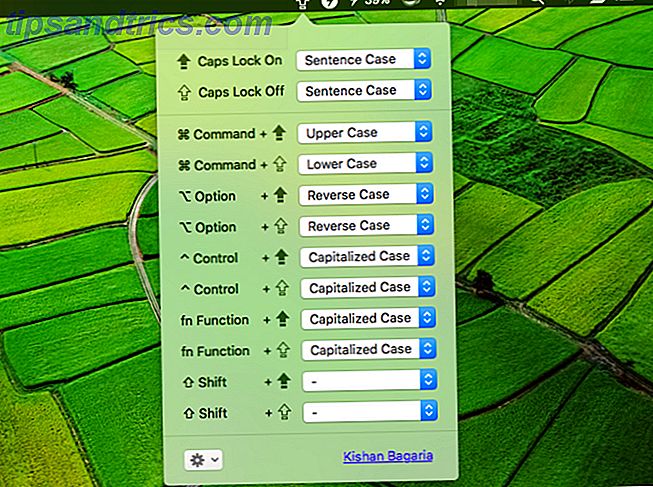
7. Fijar controles de medios impredecibles: BarbudoSpice
En High Sierra, las teclas multimedia en el teclado de su Mac controlan el último jugador activo dentro de Safari y no el reproductor multimedia en su escritorio. Si esta nueva característica le molesta, instale BeardedSpice para devolver los controles de las teclas multimedia a iTunes, Spotify o cualquier otro reproductor Mac de su elección.
Los usuarios de VOX Player pueden instalar la extensión VOX dedicada para controlar el reproductor con las teclas multimedia.
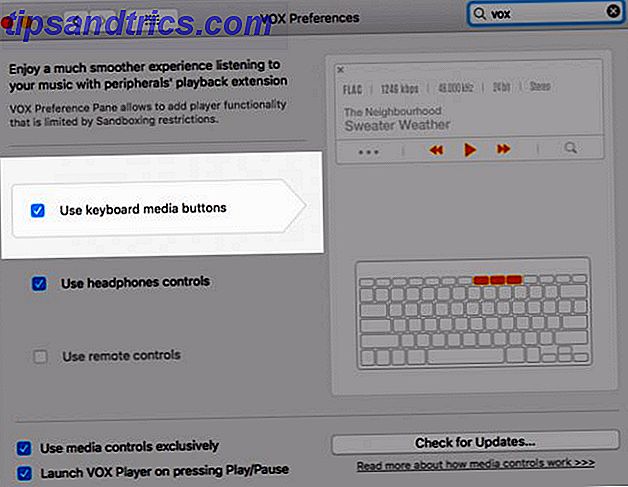
La nueva característica de teclas multimedia unificadas no afecta a los usuarios de Chrome. Como usuario de Chrome, si desea controlar los reproductores multimedia en línea con las teclas multimedia, instale la extensión Streamkeys.
8. Convierta Películas en GIF Animados: Drop to GIF
QuickTime Player realiza muchas tareas útiles de forma gratuita 7 Handy Tasks QuickTime Player se realiza de forma gratuita 7 Handy Tasks QuickTime Player se desempeña gratis. Probablemente haya cambiado la asociación de archivos para que QuickTime nunca se use, por lo que probablemente haya pasado por alto su abundancia de características útiles. Lee mas . Es una lástima que no tenga la capacidad de convertir películas a GIF, y como no es así, veamos cuál es la mejor alternativa. Drop to GIF convierte cualquier película que arrastra y suelta en un GIF animado. Encontrará el archivo convertido en la misma carpeta que el original.
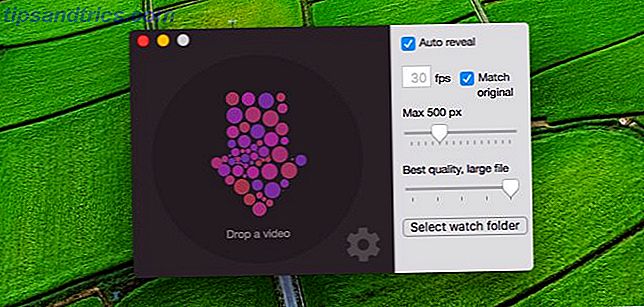
9. Evite el abandono involuntario de la aplicación: SlowQuitApps
Es frustrante cuando cierras aplicaciones en lugar de ventanas de la aplicación presionando Comando + Q en lugar de Comando + W. Si lo haces a menudo, te encantará la aplicación SlowQuitApps.
Cuando presiona Comando + Q dentro de cualquier aplicación abierta, SlowQuitApps introduce un segundo de retraso antes de cerrar la aplicación y también agrega una superposición de temporizador. Si presionó el atajo accidentalmente, quite los dedos del teclado antes de que se agote el tiempo para evitar que la aplicación se cierre.
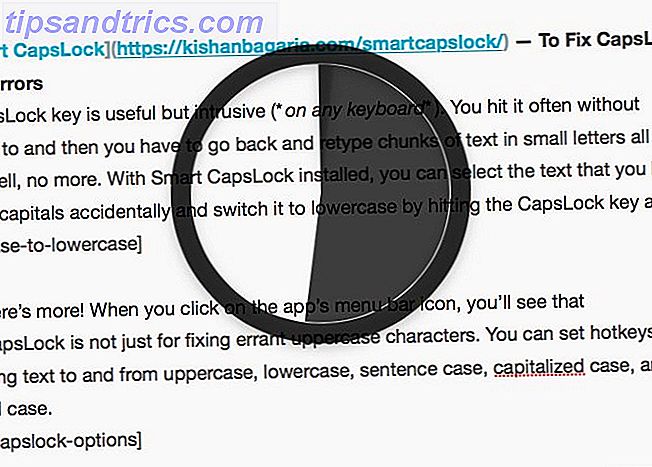
Si desea cambiar la demora a, digamos, tres segundos, abra Aplicaciones> Terminal e ingrese este código y presione Enter :
defaults write com.dteoh.SlowQuitApps delay -int 3000 (3000 es el retraso personalizado en milisegundos)
Como alternativa a SlowQuitApps, puedes probar CommandQ. Le permite excluir aplicaciones específicas del uso del atajo de teclado. Configurar el retraso también es más fácil gracias a su interfaz de Preferencias, pero no puede pasar de menos de 0, 5 segundos o más de 2 segundos.
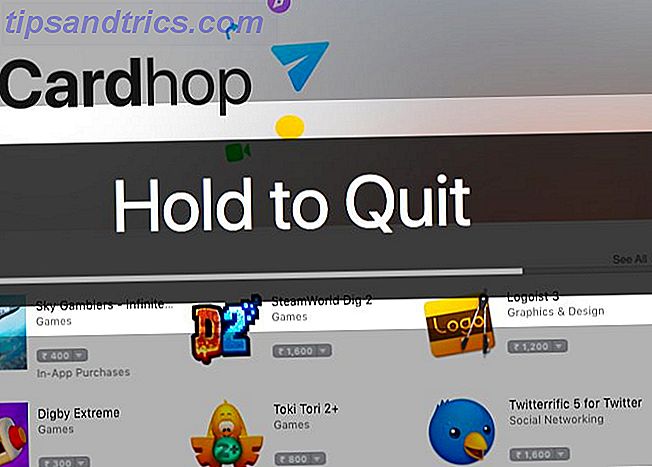
10. Agregue Emoji, estilo flojo: cohete
Rocket le permite agregar emoticones en línea con una tecla de activación ( : es el valor predeterminado), al igual que Slack. Si compra una licencia para Rocket, también puede agregar imágenes personalizadas y GIF.
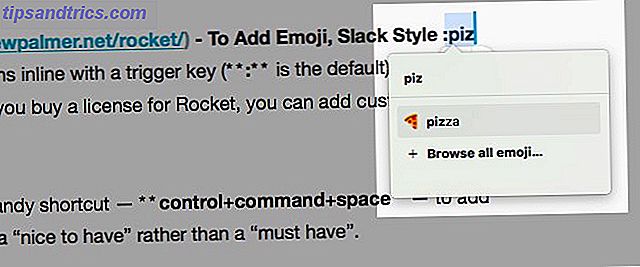
Para ser justos, macOS ya tiene un atajo práctico - control + comando + espacio - para agregar emoji en línea, lo que hace que Rocket sea "agradable de tener" en lugar de "imprescindible".
Pequeñas aplicaciones, grandes delicias
Dock señala todo lo que desea de macOS para algunas de sus características inusuales, pero admítelo: es agradable encontrar una aplicación diminuta que haga lo que su sistema operativo no puede.
¿Qué aplicaciones y utilidades livianas menos conocidas han resuelto los molestos problemas de macOS para ti? ¡Compártelos con nosotros!